한글 글자 간격 줄이거나 늘리는 방법(자간 설정)
2024. 2. 25. 23:27 / 서기랑
한글로 문서를 작성할 때 내용에 따라서 띄어쓰기나 줄 바꿈을 해도 가독성 떨어지는 경우가 있다.
이런 경우 글자 간격을 줄이거나 늘리는 방법으로 가독성이 높일 수도 있는데 글자 간격을 변경하는 방법은 아주 간단하다.
목차 (Contents)
제목
1. 단축키로 변경.
평소 글자 간격을 줄이거나 늘리리는 작업을 자주 한다면 단축키를 외워두는 것이 편하다.
간격을 변경하고자 하는 글자를 선택하고 단축키를 입력하고 단축키를 누르면 된다.
| 글자 간격 줄이기 : [Alt + Shift + W] 글자 간격 늘리기 : [Alt + Shift + N] |
2. 글자 모양에서 변경.
단축키만 사용해도 충분하긴 하지만 자주 사용하지 않아 단축키가 잘 외워지지 않거나 조금 더 세밀하게 조절하고자 한다면 글자 모양에서 자간을 변경하는 것이 좋다.
글자 모양은 한글 상단 메뉴에서 [편집 -> 글자 모양]을 클릭하거나 마우스 우클릭 메뉴를 열고 [글자 모양]을 클릭, 혹은 단축키 [Alt + L]을 누르면 실행할 수 있다.
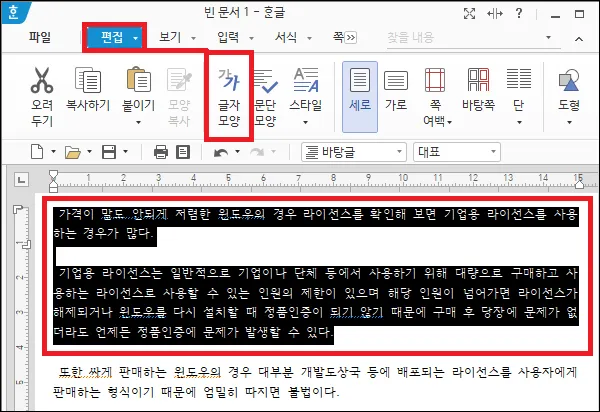
글자 모양 창이 나타나면 [자간] 부분의 수치를 조절하면 된다.
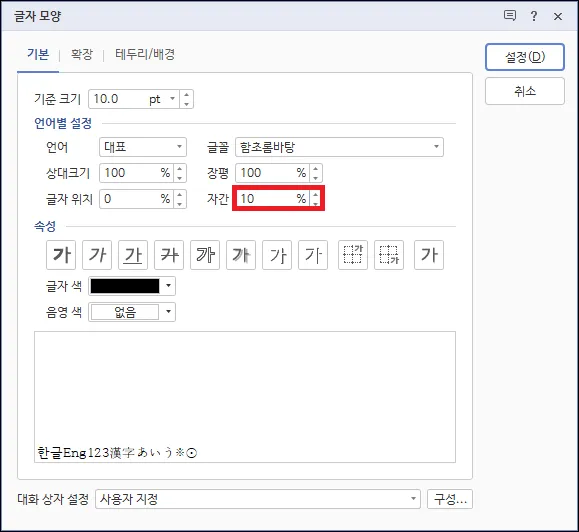
그 외 내용
문서의 가독성은 띄어쓰기와 줄바꿈만 잘해도 충분하다.
때문에 무조건 글자 간격을 변경하기 보다도 글자 간격은 이를 적절히 했음에도 문서가 눈에 잘 들어오지 않거나 내용이 미세하게 길어서 줄 바꿈이 되는 경우 등의 경우에 사용하면 좋다.
이 외에도 가독성을 위해 같이 설정하면 좋은 설정은 들여쓰기와 내어쓰기가 있는데 아래의 글을 참고하면 도움이 될 것이다.